时间:2019-10-15 16:04:21 作者:lizhu 来源:系统之家 1. 扫描二维码随时看资讯 2. 请使用手机浏览器访问: https://m.xitongzhijia.net/xtjc/20191015/165490.html 手机查看 评论 反馈
AutoCAD2020是Autodesk官方最新推出的AutoCAD版本,相较于之前的版本,AutoCAD2020最大的变化就是从2020版本开始,官方不再发行X32位的AutoCAD产品了,也就是说AutoCAD2020只有64位的。下面,我们就一起往下看看utoCAD2020的安装教程吧!
方法步骤
1、下载好AutoCAD2020软件安装包,将其解压好,然后双击运行里面的安装程序,解压安装数据;


2、点击“安装”;
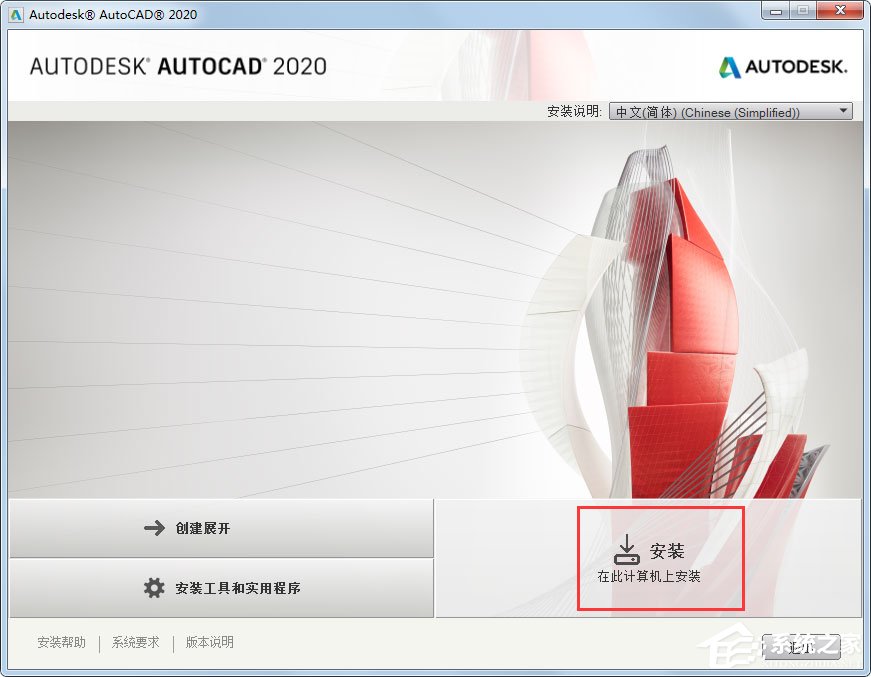
3、点击“我同意”,点击“下一步”,进行安装;
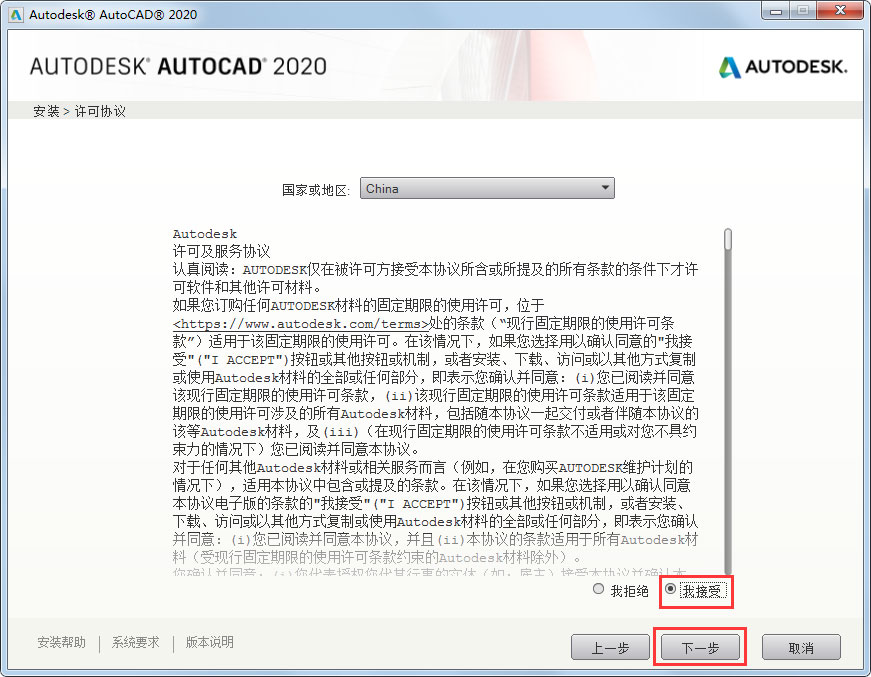
4、选择好安装位置,点击“安装”;
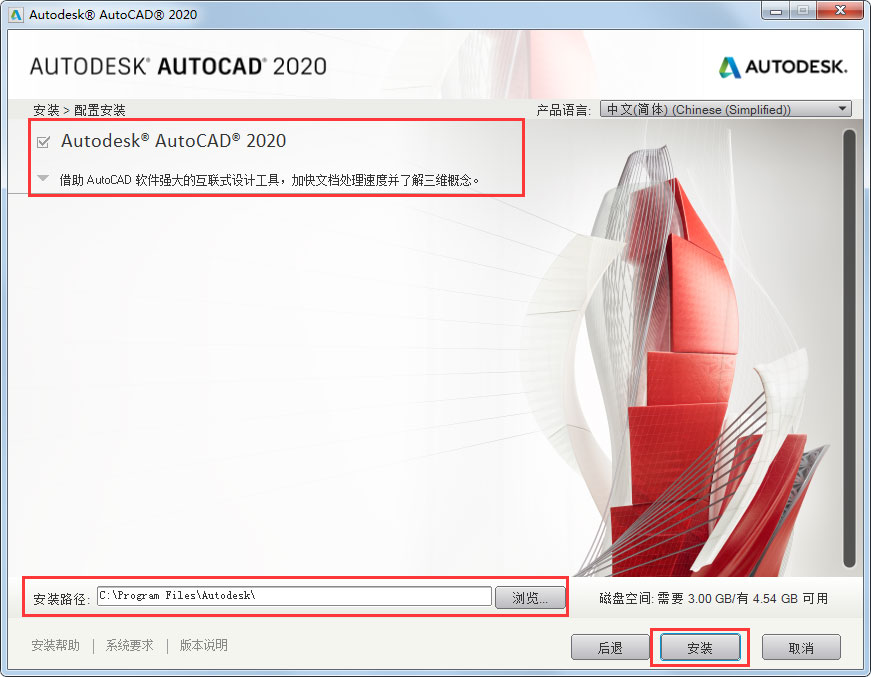
5、等待软件安装完成;

6、安装完成后,点击“立即启动”。
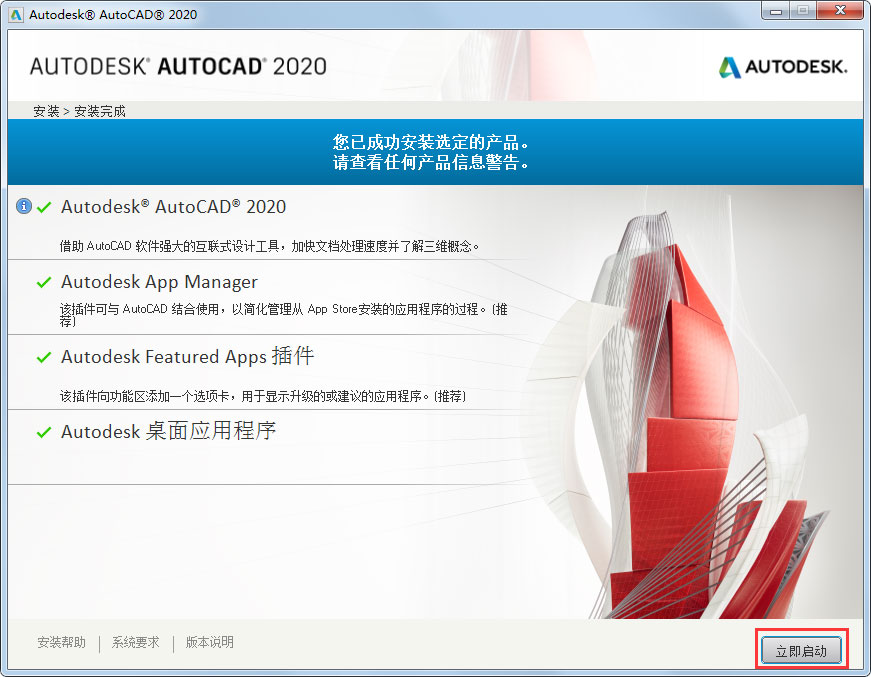
发表评论
共0条
评论就这些咯,让大家也知道你的独特见解
立即评论以上留言仅代表用户个人观点,不代表系统之家立场